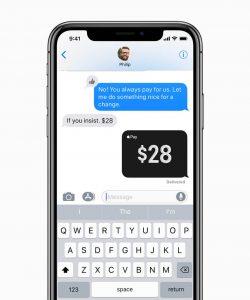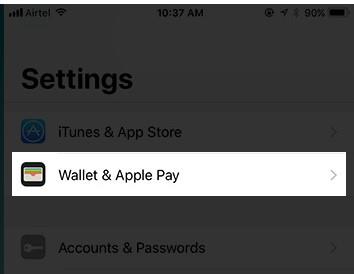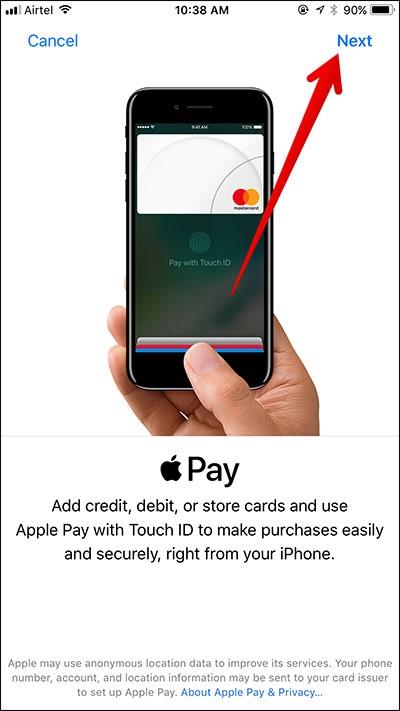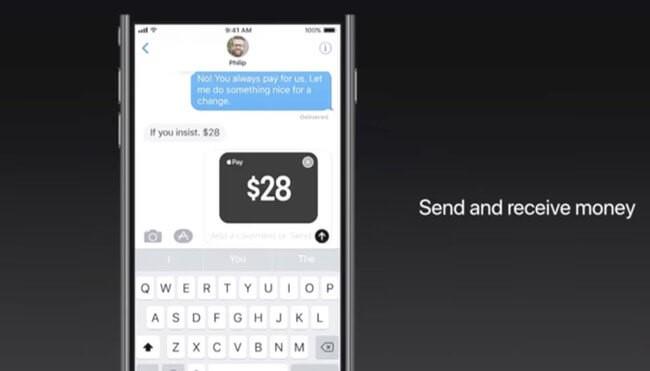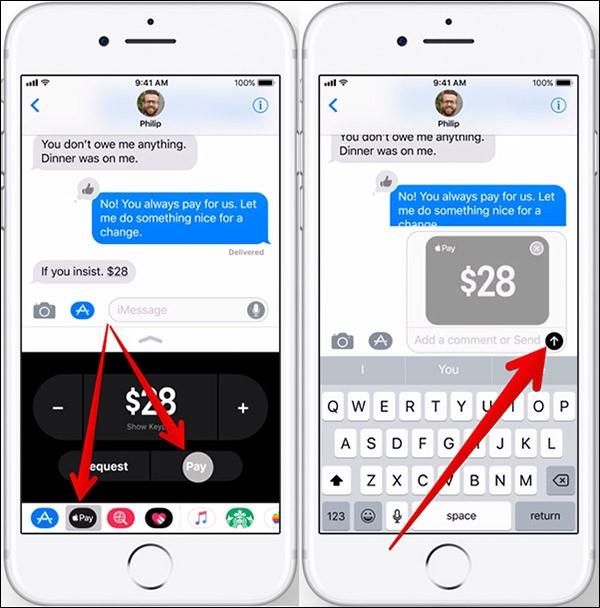Apple-ova medsebojna plačila so konkurenca za Venmo, Square Cash in bančni objekt v lasti PayPal: Chase QuickPay
Prebrati morate: Zakaj Apple uporablja HEIF in kaj je to?
Ospredje:
- iOS 11 razvija Apple Pay tako, da mu doda Apple Pay Cash
- Plačilna storitev od osebe do osebe, vgrajena v iMessage
- Z uporabo lahko preprosto dobite in prenesete denar prijateljem v ZDA
- Virtualna kartica Apple Pay Cash bo izdana z iOS 11
- Apple Pay za privzeto aplikacijo bo deloval na Apple Watch in iPhone.
Sporočila so že od nekdaj glavni način komunikacije, tehnologija pa se mu iz dneva v dan povečuje. Ne gre več samo za izmenjavo besedilnih sporočil, lahko opravite transakcijo, izrazite svoja čustva z uporabo emojijev in nalepk s svojimi najdražjimi.
Na Kitajskem je WeChat postal sestavni del njihovega življenja in tako tudi Facebook Messenger za druge. Včasih smo si želeli, da bi videli izraz na bralčevem obrazu, zdaj pa ni tako. Sporočila so omogočila vse.
Opomba: Ker je WeChat kitajskega izvora, morda ni na voljo v Indiji, ker je indijska vlada prepovedala nekatere kitajske aplikacije
Obstaja več aplikacij za sporočanje, kot so WhatsApp, Instagram, ki se pogosto uporabljajo in ponujajo različne funkcije.
To jesen z iOS 11 je Applova aplikacija za delnice iMessage okrašena z dodatnimi funkcijami. Najbolj neverjetno od vsega je denarno nakazilo Peer-to-Peer (P2P), saj ime pove, da je to način za pošiljanje gotovine ljubljenim in obratno.
Gotovo se sprašujete, kaj je novega v njem, trg aplikacij je že poln takšnih aplikacij. Tudi organizacije, kot sta Square in Venmo, že imajo aplikacije iMessage, s katerimi lahko pošiljate gotovino. A kot vsi vemo, ima Apple vedno rad prednost in tokrat ni nič drugače, saj ima celotno omrežje, ki ga drugi pogrešajo. Plačilna storitev peer-to-peer z Apple Pay je ubijalska kombinacija in prej ali slej bo prešla plačila Venmo in Square Cash.
Appleov Craig Federighi na WWDC 2017 je dejal: »Poleg plačil v maloprodaji uporabljamo Apple Pay v aplikacijah, uporabljamo ga v spletu – obstajala je še zadnja meja, ki smo jo želeli premagati, in to je Apple Pay za osebo-osebo plačila. Zdaj je zelo preprosto, saj bo integrirano neposredno v sporočila v aplikaciji iMessage."
Src: igeeksblog
Storitev še ni v živo, delovala bo od jeseni. Na začetku bo na voljo samo v ZDA.
Kako deluje?
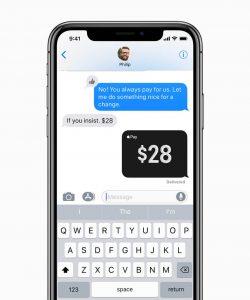
Vir slike: apple.com
Njegova implementacija je narejena pametno: uporabnik naj sprejme začetne zahteve, da se izogne neželeni pošti. Ko je zahteva odobrena, lahko začnete sprejemati plačilo prek Apple Pay neposredno znotraj časovnice iMessage.
Obvezno prebrati: 5 funkcij Apple Wallet, za katere stavimo, da niste vedeli
Kako uporabljati Apple Pay?
Če želite uporabljati Apple Pay, ga morate nastaviti na vašem iphoneu. Če želite to narediti, sledite spodnjim korakom:
1. korak: tapnite ikono nastavitev in jo odprite.
Src: igeeksblog
2. korak: Nato pritisnite možnost Denarnica in Apple Pay
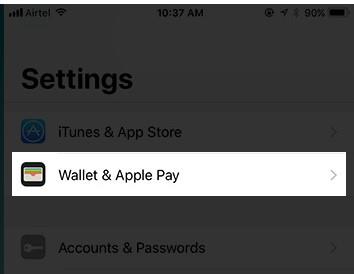
Src: igeeksblog
3. korak: Zdaj tapnite možnost Dodaj kreditno ali debetno kartico in sledite navodilom na zaslonu, da jo nastavite
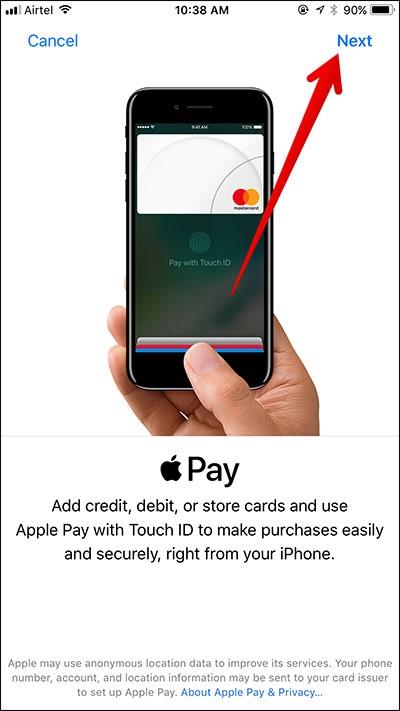
Src: igeeksblog
Kako ga uporabljati s Siri?
Preprosto z uporabo Siri lahko nakažete denar komur koli želite. Če ga želite uporabiti, sprožite virtualnega pomočnika na vašem iPhoneu. Če želite to narediti, izgovorite Hej Siri ali pritisnite in držite gumb Domov. Nato zahtevajte, da pošlje denar izbranemu stiku.
Nato bo zahteval znesek, ki ga morate poslati, ga potrdil in sledil rednemu postopku nakazila denarja. Na koncu potrdite plačilo s svojim Touch ID-jem.
Poleg tega bo Siri zaznala tudi vsak klepet v iMessageu, povezan s plačili. Pametno bo prikazal aplikacijo Apple Pay pred vašim predalom za aplikacije iMessage, če vi ali vaš stik klepetate o valuti v iMessage. Poleg tega, če je znesek naveden, se ta znesek samodejno vnese, ko se zažene aplikacija Apple Pay.
Ta denar bo poslan na kartico »Apple Pay Cash Card«, ki jo lahko uporabite za pošiljanje denarja na vaš bančni račun.
Denar je mogoče poslati komur koli, ki uporablja privzeto aplikacijo za sporočanje, če ima tudi operacijski sistem iOS 11. Če prejmete denar, bo šel na nekaj, kar se imenuje gotovinska kartica Apple Pay, ki je digitalna debetna kartica.
Prebrati morate: Kako ponastaviti geslo za Apple ID
Kako prejeti in poslati plačilo
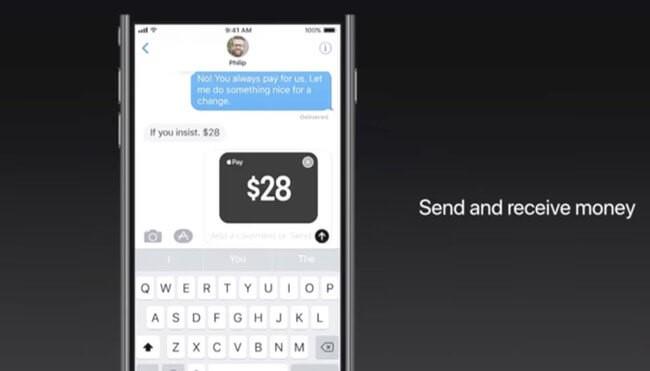
Img src: vesoljske tehnologije
Pošiljanje
Plačila se bremenijo z debetne ali kreditne kartice, povezane z vašo aplikacijo Applova denarnica. Denar, prejet prek iMessage, gre na vašo kartico »Apple Pay Cash«.
Za virtualno kartico Apple Pay Cash se je Apple povezal z Green Dot, podjetjem za predplačniške plačilne kartice. Torej, da lahko s to kartico uporabljate sredstva na virtualni kartici in pošiljate denar ali plačujete drugim prek iMessage in še več.
Prejeti denar ostane kot stanje na virtualni kartici Apple Pay, ki je shranjena v vaši aplikaciji Wallet. Ta denar lahko kadar koli pošljete na svoj bančni račun in s to virtualno kartico plačate kjer koli, kjer je Apple Pay sprejet.
Prejemanje
Ko od svojega stika zahtevate denar, se v oknu za klepet iMessage s stikom prikaže povezava za plačilo. Pri plačilu se morate dotakniti gumba za pošiljanje in uporabiti TouchID, da ga odobrite.
Senzor TouchID je varno preverjanje pristnosti za transakcije Apple Pay Cash. Vse transakcije, ki jih opravite z njim, so šifrirane.
Koraki za pošiljanje denarja
1. korak: Odprite aplikacijo Messages
2. korak: Odprite pogovor, v katerega želite poslati gotovino
3. korak: Preverite gumb Apple Pay v novem predalu za aplikacije in ga tapnite.
4. korak: Nato vnesite znesek, ki ga želite poslati. Sledite navodilom na zaslonu, da dokončate transakcijo. Kot zadnji korak morate vnesti svoj Touch ID
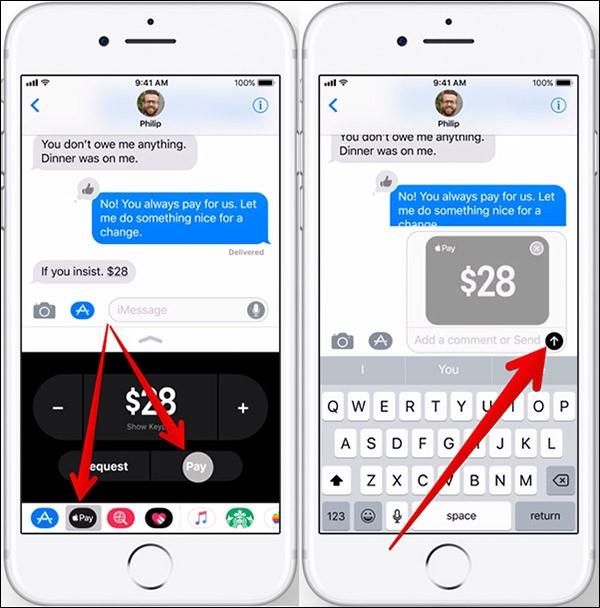

Videli boste tudi možnost, da zahtevate določen znesek. Če želite nakazati enak znesek, izberite znesek, boste prejeli možnost, da ga zavrnete ali odobrite.
To je ena storitev manj, ki jo je treba vzdrževati, in en vektor varnosti in zasebnosti manj, za katerega je treba skrbeti. Apple Pay je šifriran od konca do konca in Apple nima nobenega interesa za zbiranje, združevanje in pridobivanje vaših podatkov o transakcijah.
Katere naprave podpira Apple Pay Cash?
Apple Pay Cash bo na voljo v napravah iPhone, iPad in Apple Watch (naprave, ki podpirajo TouchID), z operacijskim sistemom iOS11. Seznam podprtih naprav:
iPhone SE
iPhone 6 in novejši
iPad Pro
iPad 5. generacije
iPad Air 2
iPad Mini 3 in novejši
Apple Watch
Ali je treba plačati kakšno pristojbino?
Če želite uporabljati Apple Pay Cash, boste morali v aplikacijo Apple Wallet dodati debetno ali kreditno kartico. Prenos denarja, opravljen z debetno kartico, bo brezplačen, za tiste, ki jih sponzorirate s kreditno kartico, pa bomo zaračunali 3-odstotno provizijo. Če nakažete neposredno na bančni račun, vam ni treba plačati storitvene pristojbine, vendar bo denarno nakazilo trajalo nekaj časa.
Naslednje branje: Kako uporabljati način nočne omarice Apple Watch
Zaviti:
Apple Pay Cash kartica bo prinesla spremembo za tiste, ki nimajo tradicionalnih kreditnih debetnih kartic. To virtualno kartico lahko enostavno uporabljajo, saj Apple virtualno kartico izda vsakemu uporabniku iOS-a. To kartico lahko uporablja kjerkoli, kjer je sprejeta kartica Apple Pay, prav tako bo imela stanje, ki ga je mogoče porabiti kjer koli. Storitev bo kmalu na voljo z iOS 11 v ZDA, ki ji bodo kmalu sledile Kanada, EU in drugod.